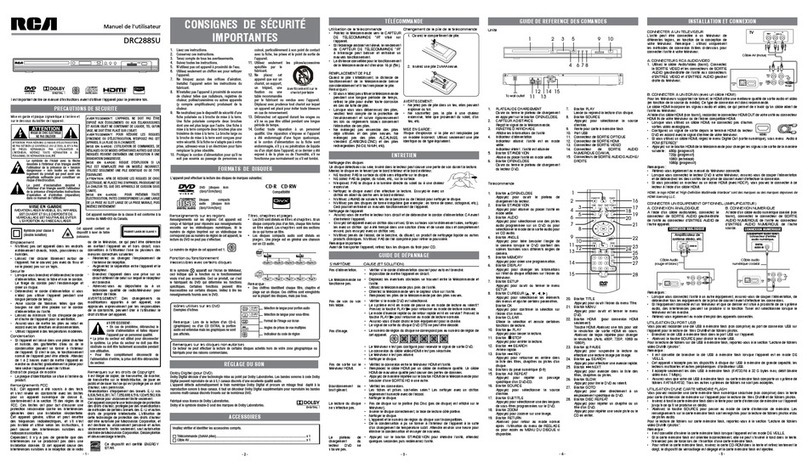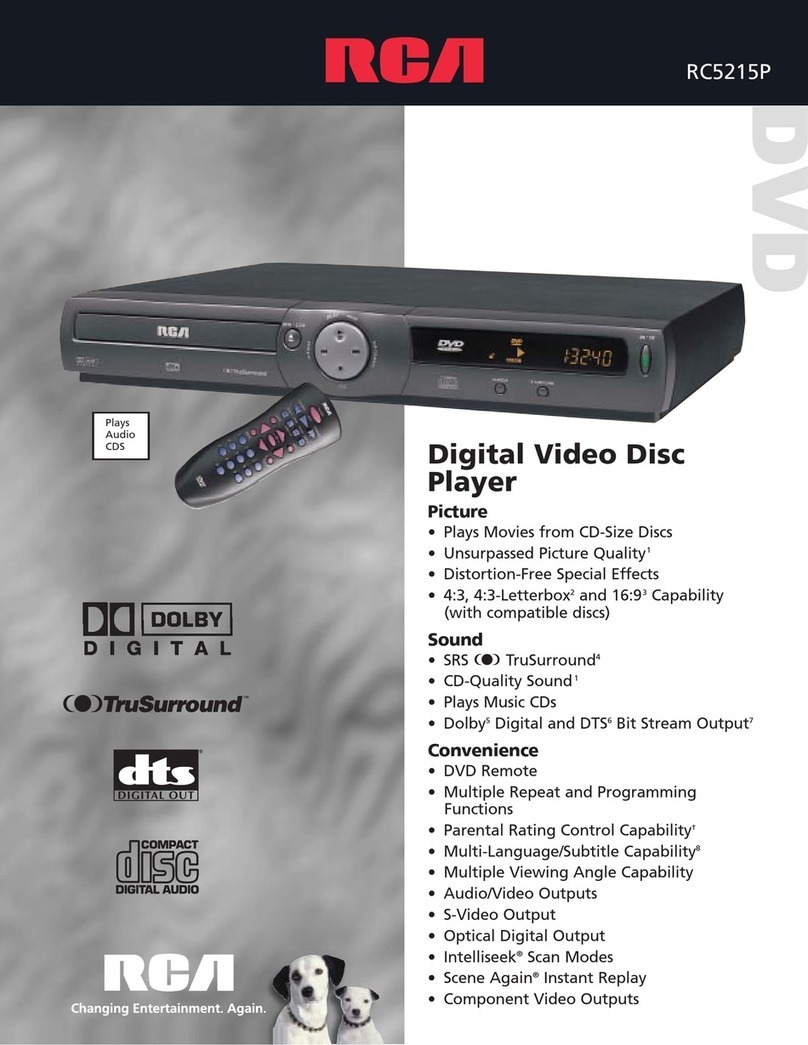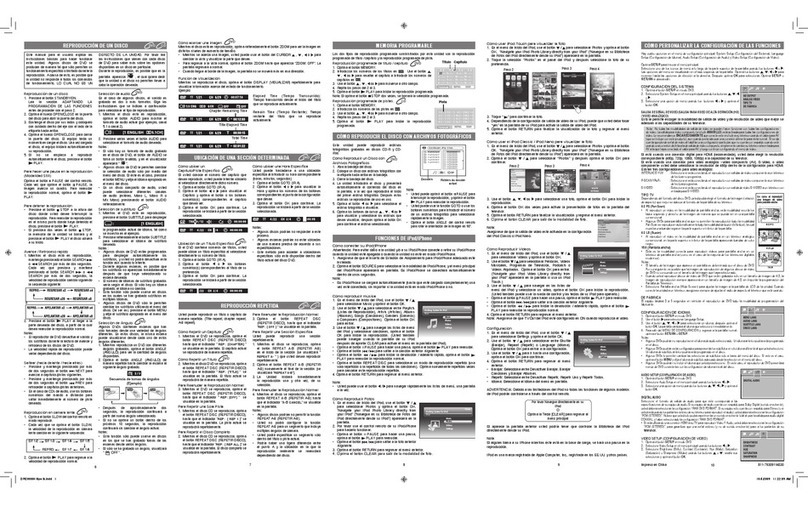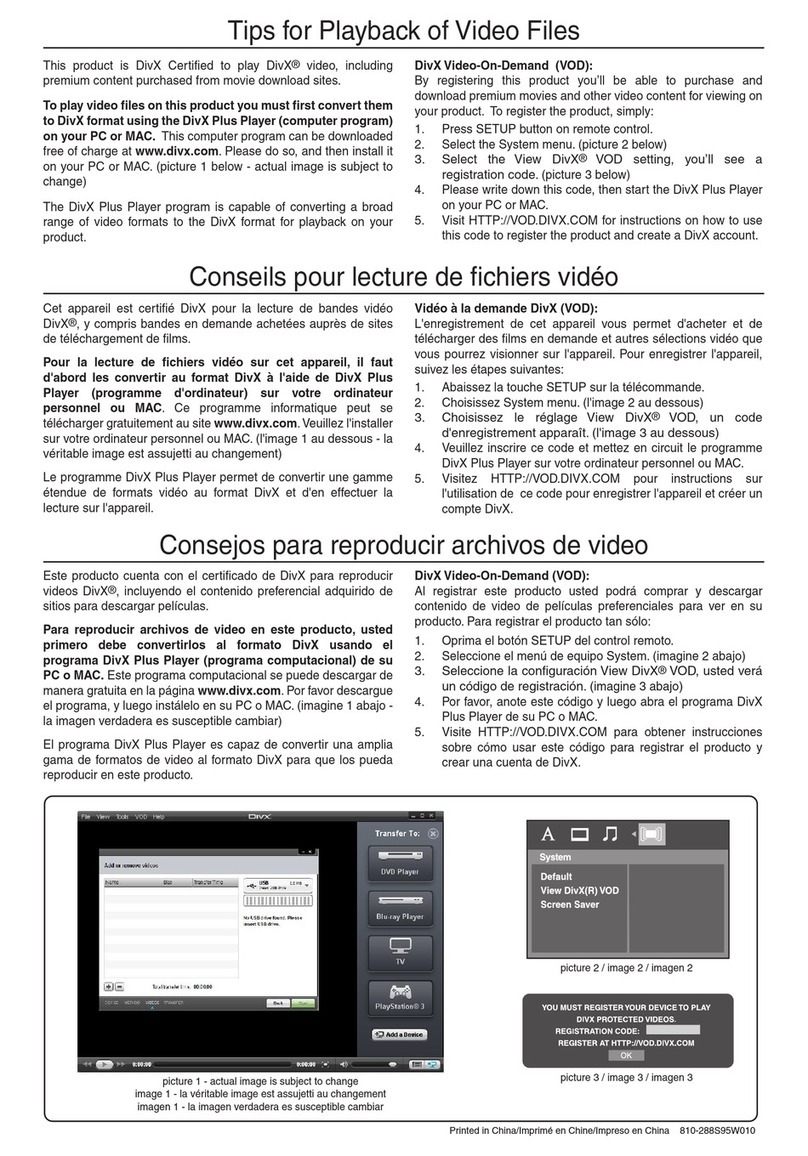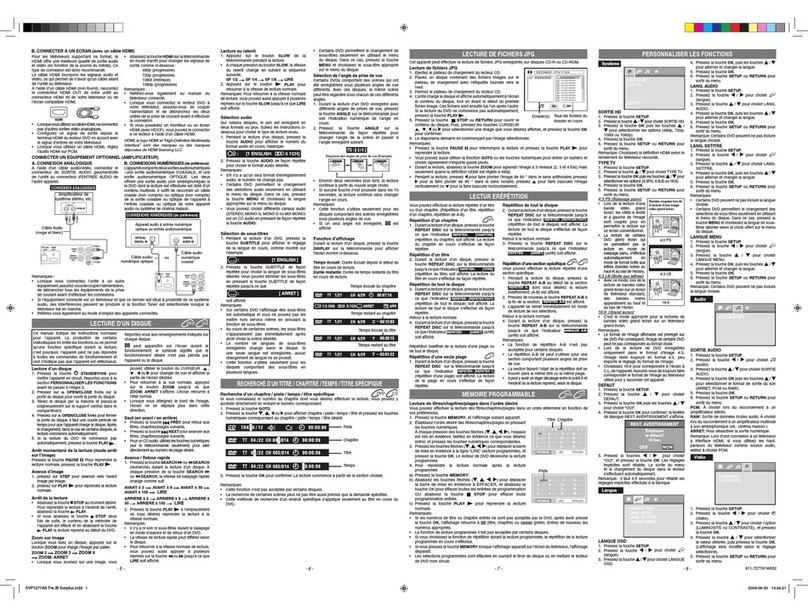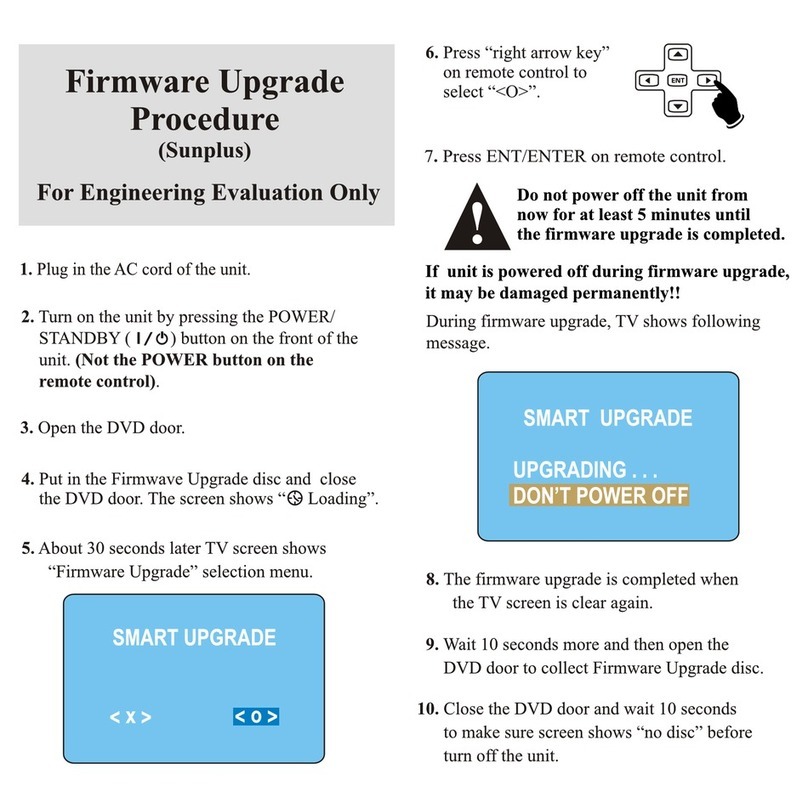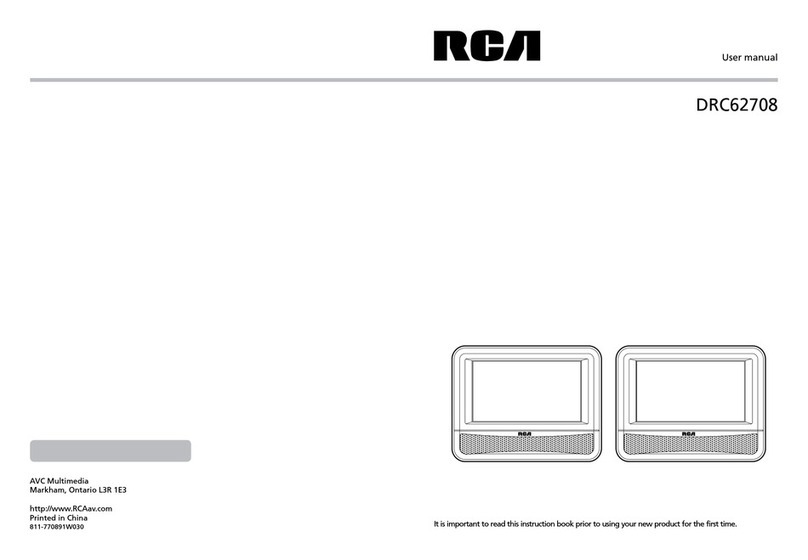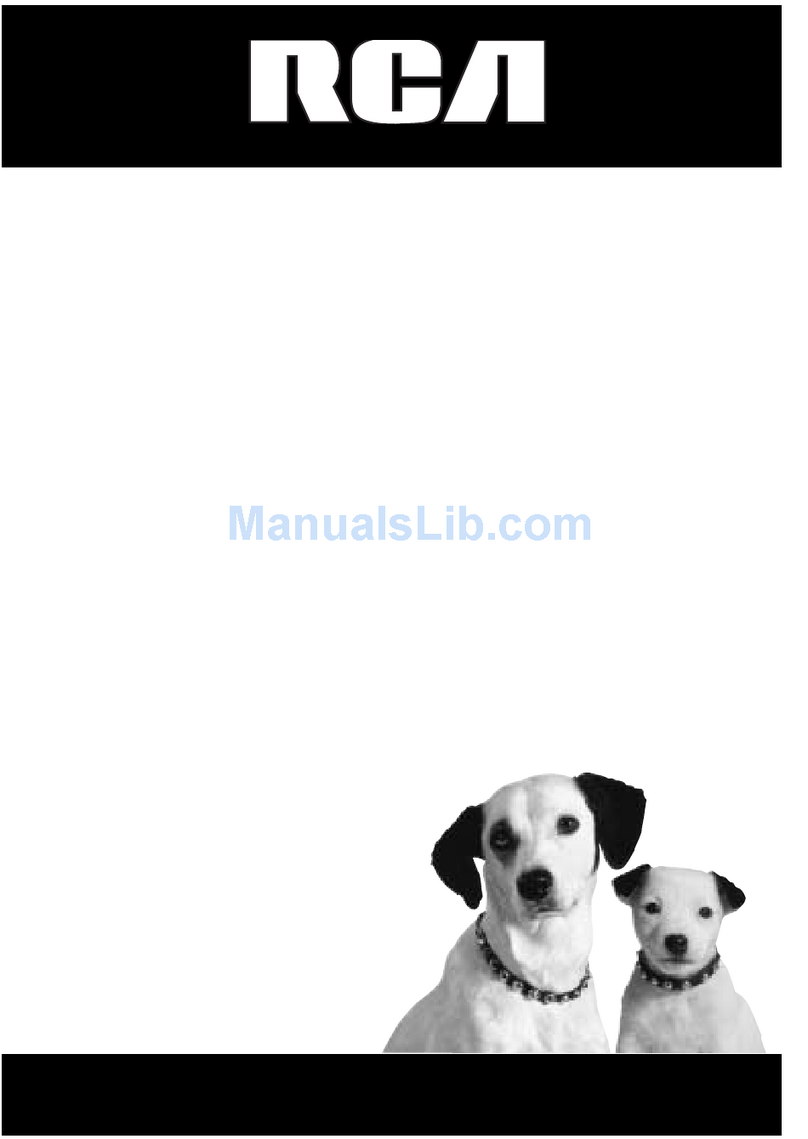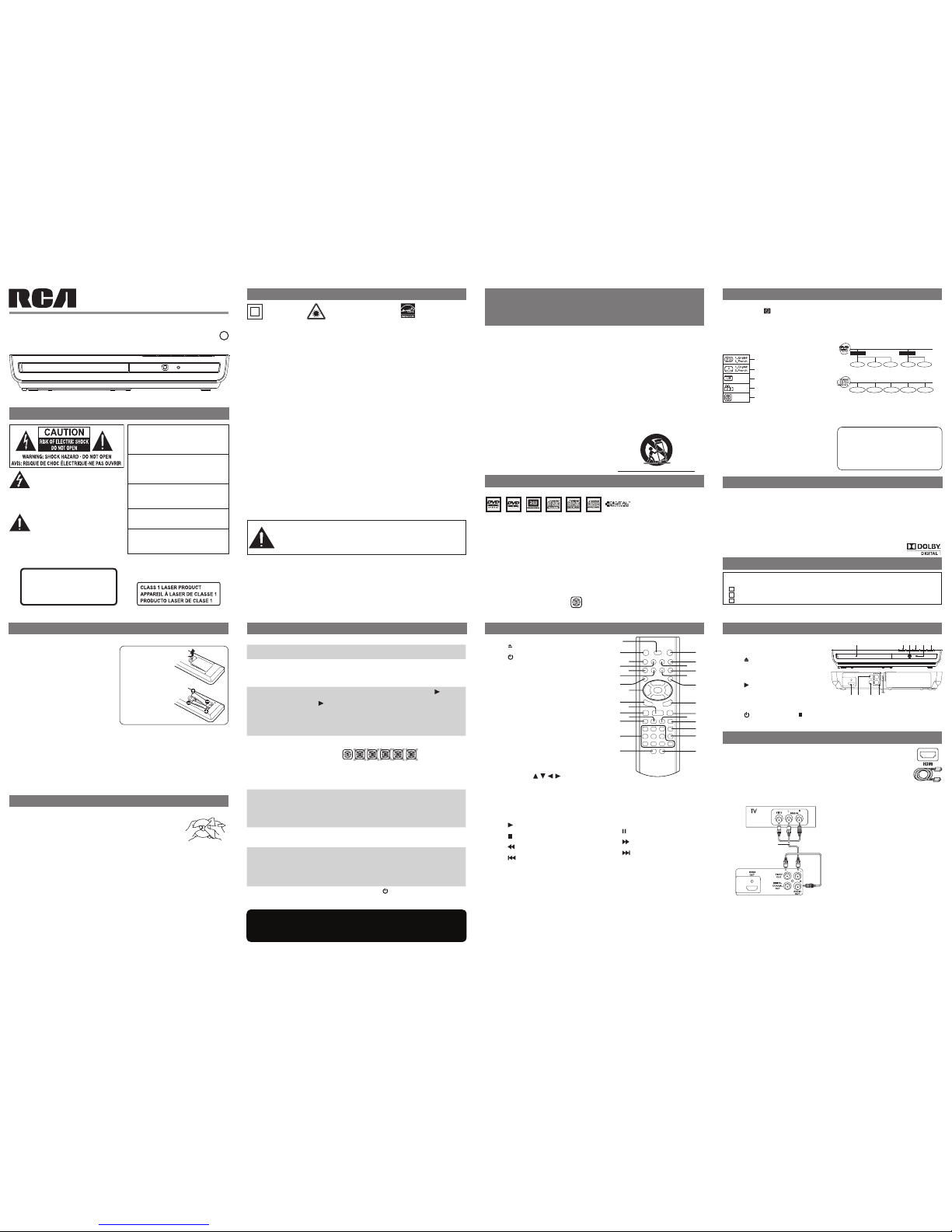1. Lea estas instrucciones.
2. Conserve estas instrucciones.
3. Preste atención a todas las advertencias.
4. Siga todas las instrucciones.
5. No use este aparato cerca del agua.
6. Limpie solo con un paño seco.
7. No bloquee ninguna de las aberturas
de ventilación. Instale de acuerdo a las
instrucciones del fabricante.
8. No instale cerca ninguna fuentes de calor tales
como radiadores, registros de calor, estufas u
otros aparatos (incluyendo amplificadores)
que producen calor.
9. No invalide la nalidad de seguridad del
enchufe polarizado o con descarga a tierra.Un
enchufe polarizado tiene dos cuchillas y una
tercera clavija de conexión a tierra.La cuchilla
más ancha o la tercera clavija se proveen para
su seguridad. Cuando el enchufe provisto no
encaje en su toma de corriente, consulte a
un electricista para reemplazar la toma de
corriente obsoleta.
10. Protejaelcabledealimentacióndeserpisado
o perforado específicamente en el área del
enchufe, la toma de corriente y el punto en
donde salen del aparato.
11. Sólo use los anexos/accesorios especificados
por el fabricante.
12. Use sólo con el carro, soporte, trípode, o mesa
especificados por el fabricante, o vendidos
con el aparato. Cuando use el carro, mueva
la combinación de carro/aparato de manera
cautelosa para evitar daños a causa de que
se vuelque.
13. Desconecte este aparato durante tormentas
eléctricas o cuando no se vaya a usar durante
períodos prolongados.
14. Refiera todas las reparaciones a personal
técnico calificado. La reparación es necesaria
cuando el aparato se dañe de cualquier
manera, como por ejemplo en caso de que se
dañe el cable de alimentación o el enchufe,
si se ha derramado líquido o si han caído
objetos dentro del aparato, si el aparato ha
quedado expuesto a la lluvia o a la humedad,
si no funciona normalmente o si se ha dejado
caer.
IMPORTANTES INSTRUCCIONES
DE SEGURIDAD
FORMATOS DE LOS DISCOS
FORMATOS DE LOS DISCOS
SISTEMA DE SONIDO
ACCESORIOS
GUIA DE REFERENCIA DE CONTROL GUIA DE REFERENCIA DE CONTROL
Control Remoto Unidad
Dolby Digital (para el DVD)
Dolby Digital es un sistema de sonido desarrollado por Dolby Laboratories Inc., el cual, al estar la
unidad conectada a un procesador o amplificador de Dolby Digital de 5.1 canales, hace que la salida
del sonido se oiga como si estuviésemos dentro de una sala de cine.
La unidad reconoce automáticamente la corriente de bits con Dolby Digital y puede extraer esta
señal multicanal por medio de las salidas de audio digital COAXIAL. Además, la unidad ofrece una
reducción de audio apta para escucha por dos canales, a través de las salidas para audio análogo.
Para reproducir las pistas de sonido discretas de canales múltiples, disponibles en muchos discos de
DVD,serequiereundecodicadoradicionalparaDolbyDigital.
FabricadobajolalicenciadeDolbyLaboratories.
“Dolby” y el símbolo con la doble D son marcas registradas de Dolby Laboratories.
GUÍA PARA RESOLVER PROBLEMAS
PRECAUCIONES DE SEGURIDAD
PRECAUCIONES DE SEGURIDAD
El símbolo del relámpago terminado en
flecha que se encuentra dentro de un
triángulo equilátero tiene el propósito de
alertar al usuario acerca de la existencia
de “tensión peligrosa” no aislada dentro
de la caja del producto que puede ser de
suficiente magnitud como para constituir un
riesgo de descarga.
El signo de admiración dentro de un
triángulo equilátero tiene como propósito
alertar al usuario acerca de la presencia
de instrucciones operativas y de
mantenimiento (reparación) importantes
en este manual de usuario.
PRECAUCIÓN
RADIACIÓN LÁSER INVISIBLE EN
CASO DE APERTURAY DESBLOQUEO
DE CIERRE. EVITE CUALQUIER
EXPOSICIÓN AL RAYO.
Cumple con la especificatión Canadiense
ICES-003 clase B.
Cet appareil numérique de la classe B est
conforme à la norme du NMB-003 du Canada.
En cuanto a la ubicación
• No haga uso de la unidad en lugares con
mucho calor, frío, polvo o humedad.
• No ponga este aparato en lugares con poca
ventilación. No lo cubra con un paño ni lo
coloque sobre la alfombra, impidiendo de esta
forma el flujo de aire a través de la unidad.
Acerca de la seguridad
• Al conectar o desconectar el cable de CA,
agarrar el enchufe y no el cable mismo. Tirar
del cable puede dañarlo y crear riesgo.
• Cuando la unidad no se va a usar por un
período largo de tiempo, desconecte cable de
CA de la toma de CA.
• No deben colocarse fuentes con llamas
descubiertas desnudas sobre el cable de CA
y la unidad.
• Dejeunmínimode10cmalrededordeaparato
para ventilación.
• Debe prestarse atención a los aspectos
ambientales del desecho de baterías.
• Usodelaparatoenclimasmoderados.
En cuanto a la condensación
• Si deja la unidad en un lugar caluroso y
húmedo, es posible que en el interior del
reproductor la unidad se formen pequeñas
gotas o que se forme condensación. Si existe
condensación. Si existe condensación en el
interior del aparato, es posible que la unidad
no funcione de manera normal. Deje que la
unidad esté en reposo por 1 ó 2 horas antes
de encenderla, o bien, gradualmente, entibie la
habitación y seque la unidad antes de usarla.
Localización de la placa de características
nominales
• Lalocalización de la placa de características
nominales es en la parte trasera de la unidad.
Información de la FCC
NOTA:Esteequipohasidorevisadoyfunciona
en conformidad a los límites establecidos para
los aparatos digitales clase B, según se establece
enlaParte15delreglamentodelaFCC.Dichos
límites están diseñados para proporcionar
una protección razonable contra interferencia
dañina en una instalación residencial. Este
equipo genera, usa y puede irradiar energía
de frecuencias de radio y, de no ser instalado y
empleado según se indica en las instrucciones,
puede ocasionar interferencia dañina en las
comunicaciones radiales. Sin embargo, no se
garantiza que en una instalación particular no se
produzca interferencia. Si este equipo llegara a
causar interferencia dañina en la recepción de su
radio o de su televisor (lo que puede determinarse
al encender y apagar el equipo), le sugerimos al
usuario que intente reparar dicha interferencia
siguiendo una o más
de las siguientes recomendaciones:
- Orientelaantenaderecepciónenotradirección
o póngala en otro lugar.
- Aumente la distancia entre el equipo y el
receptor.
- Conecte el equipo a un enchufe de pared
diferente a donde haya conectado el receptor.
- Pida ayuda a un vendedor o a un técnico de
radios y televisores con experiencia, si tiene
más consultas.
Advertencia: los cambios o modifi caciones que se
hagan a esta unidad, que no estén expresamente
aprobados por la parte responsable de hacer
cumplir las reglas de funcionamiento de este
aparato, pueden anular la autoridad del usuario
para operar este equipo.
AVISO: Si ocurre algún problema, desconecte el cable de CA y llame a un técnico
calificado para el mantenimiento.
AVERTISSEMENT: El enchufe se usa como dispositivo de desconexión, debe
permanecer funcional y no debe obstruirse cuando se le de el uso de lugar. Para
desconectar el aparato completamente de la fuente de alimentación, el enchufe del
aparato debe desconectarse del tomacorriente completamente.
Notas sobre copyright
Estáprohibidaporleylacopia,difusión,exhibición,
distribución por cable, emisión pública o alquiler
de material con Copyright sin Las disposiciones
sobre aparatos de las patentes norteamericanas
n°6,836,549;6,381,747;7,050,698;6,516,132 y
5,583,936estánautorizadasexclusivamentepara
usos de Este producto incorpora la tecnología
de protección a los derechos de autor amparada
porpatentes de losEE.UU.y otrosderechosde
propiedad intelectual. El uso de esta tecnología
de protección de los derechos de autor debe
estar autorizado por Macrovision, y la misma
tiene la finalidad de usarse en el hogar y otros
usos de limitados de visualización, a menos
que Macrovision lo autorice de otra manera. Se
prohíbe la realización de ingeniería inversa o
desensamblar la unidad.
Esteaparatocontieneun
dispositivo láser de baja potencia.
PorfavorBUSQUEdeaccesoriosqueseINCLUYENconesteequipo.
•Paraordenaraccesorioscontactaralsitioweb(http://www.RCAav.com)
Control remoto............................................................................................................ x 1
2xAAA pila ..................................................................................................................x 1
CableAV...................................................................................................................x 1
Símbolo de Clase II
(Doble aislamiento)
* Pictogrammes situés sur le dessous de
l’appareil *
Advertencia de Carrito Portátil
CONFIGURACIÓN Y CONEXIÓN
CÓMO CONECTAR A UN TELEVISOR
La unidad puede conectarse a su televisor de formas
diferentes, dependiendo del diseño de su televisor.
Nota: Use sólo uno de los métodos de conexión
enumerados para conectar a su televisor.
A.TOMAS DE AUDIO/VIDEO RCA
UseelcabledeAudio/Video(suministrado)Conecte
lastomasdeSALIDADEVIDEOylatomaizquierda
/derecha deSALIDADE AUDIOdelaunidadalas
tomasdeENTRADADEVIDEOylastomasizquierda
/derechadeENTRADADEAUDIOdesutelevisor.
¿Necesita más ayuda?
Por favor, o visite nuestra página de ayuda en internet
www.RCAav.com
ADVERTENCIA: PARA REDUCIR EL RIESGO
DE INCENDIO O DE DESCARGA ELÉCTRICA
NOEXPONGAESTE PRODUCTOALA LLUVIA
O A LA HUMEDAD. NO SE DEBE COLOCAR
OBJETOSLLENOSDE LÍQUIDO, COMO ES EL
CASODEFLOREROS,SOBREELAPARATO.
ADVERTENCIA: PARA PREVENIR RIESGO
DE INCENDIO O DESCARGA ELÉCTRICA,
NO EXPONER ESTE APARATO A LLUVIA O
HUMEDAD, NO COLOCAR OBJETOS QUE
CONTENGANLÍQUIDOSENCIMAO CERCADE
ESTAUNIDAD.
CUIDADO: PELIGRO DE EXPLOSIÓN SI AL
CAMBIAR LA PILA LO HACE DE MANERA
INCORRECTA. CAMBIE LA PILA POR UNA
PILA IDÉNTICA O POR UN TIPO DE PILA
EQUIVALENTEALAPILAORIGINAL.
CUIDADO: PARA REDUCIR EL RIESGO DE
INCENDIO, NO COLOQUE NINGÚN APARATO
DECALEFACCIÓNO PARACOCINARDEBAJO
DEESTAUNIDAD.
CUIDADO: PARA EVITAR DESCARGAS
ELÉCTRICAS, HAGA CORRESPONDER LA
CUCHILLA DEL ENCHUFE CON LA RANURA
ANCHA DEL TOMACORRIENTE, DESPUÉS
INTRODÚZCALACOMPLETAMENTE.
Discos Compatibles
EsteReproductorDVDpuedereproducirlossiguientestiposdediscos:DVDs,CDsdeAudio,
CDsyarchivosJPEGenellos.Antesdequeustedcoloqueundiscoenelreproductor,asegúese
de que sea compatible.
Ustednopuedereproducirlossiguientestiposdediscos:discosláser,CD-I,CD-ROM(discossólo
paracomputadora), DVD-ROM,odiscos grabadosutilizando otrasnormas detransmisión (por
ejemplo,PALoSECAM);discosCD-G.
Nota: Algunos discos pueden no ser compatibles debido al mecanismo de lectura láser, formatos
de grabación, y software utilizado. Algunas tecnologías y métodos usados para grabación de
archivosJPEGendiscosCD-Rpuedenimpedirlareproducciónóptimadeestosarchivosensu
reproductorDVDdegradandolacalidady/olacapacidaddelreproductorparaleerelarchivo.
Información de la administración de regiones
Esta unidad está diseñada y fabricada para responder a la información de la administración de
regionesqueestácodicadaenlosdiscosdeDVD.Sielnúmeroderegiónimpresoeneldiscode
DVDnocorrespondealnúmeroderegióndeestaunidad,éstanopodráreproduciresedisco.
Elnúmeroderegióndelaunidades1.
Notas acerca de los discos sin
autorización
Esposiblequeustednopuedareproduciralgunos
discosdeDVDenestaunidad,siloscomprófuera
de su área geográfica (lea la información acerca
de la administración de regiones más arriba) o si
éstos se fabricaron con fines de negocios.
19. Botón RETURN
20. Botón TITLE
Oprima para abrir la pantalla de menú de
títulos.
21. Botón MENU
OprimaparaabrirycerrarelmenúdelDVD.
22. Botón HDMI
Al estar bajo la modalidad de detención, oprima
para cambiar las señales de salida de video.
23. Botón PAUSE
Oprima para pausar la reproducción.
24. Botón SEARCH
Reproducción rápida hacia delante.
25. Botón NEXT
Oprima para moverse a través de los títulos,
capítulos o pistas en un disco.
26. Botón SLOW
Oprima para realizar una reproducción lenta
deDVDshaciadelante.
27. Botón STEP
Oprima para avanzar cuadro por cuadro (en la
modalidaddeDVD).
28. Botón DISC REPEAT
Oprima para repetir el capítulo o título de un
DVD.
Oprima para repetir una sola pista o el CD
completo.
Amarillo
Amarillo
Blanco
Blanco
Rojo
Rojo
CableAV
(incluido)
Estasespecicacionesylaaparienciaexternadeesteaparatoestánsujetasacambiosinprevioaviso.
Impreso en China
EsteTeatroenCasaha
obtenido la certificación
ENERGYSTAR.
Operaciones o funciones del disco que no están disponibles
Cuando el símbolo aparece en la pantalla,
esto quiere decir que la función u operación que
haseleccionadonoseencuentradisponibleenesemomento.Estoocurre,porqueeselfabricantedel
discodeDVDquiendeterminalasfuncionesespecícasdeldisco.Esposiblequeciertasfuncionesno
se encuentren disponibles en algunos discos.Asegúrese de leer los documentos que se le proporcionan
juntoconeldiscodeDVD.
1. BANDEJA DEL DISCO
Abre o cierra la bandeja al oprimir el botón
OPEN/CLOSE.
2. Botón OPEN/CLOSE
Abra o cierre la bandeja.
3. SENSOR REMOTO
Recibe las señales de la unidad de control
remoto.
4. Botón PLAY
Inicia o reanuda la reproducción de un disco.
5. Indicador POWER
Indicador Off: la unidad está bajo la modalidad
de suspensión.
Indicador On: La unidad está encendida.
6. Botón STANDBY/ON • STOP
Enciendalaunidadocolóquelaenmododeespera.
Detiene la reproducción.
- 1 - - 2 - - 3 - - 4 -
1. Botón OPEN/CLOSE
Oprima para abrir la bandeja del disco.
2. Botón STANDBY/ON
Oprima para encender la unidad o para
colocarla en modo de espera.
3. Botón AUDIO
Oprima par seleccionar una de las pistas de
sonido programadas en un disco de DVD o
para seleccionar la modalidad de salida de
audio en un CD de audio (cuando haya más
de una modalidad de salida disponible).
4. Botón ANGLE
Oprima para cambiar el ángulo de cámara de la
presentación de video cuando escenas con varios
ángulosdecámaraesténgrabadasenunDVD.
5. Botón MEMORY
Oprima para crear secuencias de reproducción
programada.
6. Botón DISPLAY
Oprima para cambiar la información de estado del
disco que se visualiza en la pantalla del televisor.
7. Botón SETUP
Oprima para abrir y cerrar la pantalla del menú
SETUP.
8. Button CURSOR ( , , , )
Oprima para resaltar las selecciones en una
pantalla de menú y ajuste ciertas configuraciones.
Botón OK
Oprima para confirmar las selecciones en una
pantalla de menú.
9. Botón CLEAR
Limpie las selecciones de entrada y cancele
ciertas funciones de reproducción.
10. Botón PLAY
Oprima para dar inicio o reanudar la reproducción.
11. Botón STOP
Oprima para detener la reproducción
12. Botón SEARCH
Reproducción rápida hacia retroceso.
13. Botón REV
Oprima para moverse hacia atrás a través de
los títulos, capítulos o pistas de un disco.
14. Botones numéricos (0-9)
15. Botón A-B REPEAT
Oprima para realizar una reproducción repetida
deunpuntoaotroenunDVDoenunCD.
16. Botón GOTO
Oprima para saltar directamente a una
ubicaciónespecícaenunDVD.
17. Botón SUBTITLE
Oprima para seleccionar uno de los idiomas
desubtítuloprogramadosenundiscodeDVD
(cuando esta opción esté disponible).
18. Botón ZOOM
Para acercar una imagen.
Manual de usuario
Esimportantequeleaestelibrodeinstruccionesantesdeusarsunuevoproductoporprimeravez.
Iconos que se usan con los DVD
Iconos de muestra
Selección del idioma para el audio
Selección del idioma para los subtítulos
Radio de aspecto de la pantalla
Ángulos de cámara múltiples
Indicador del código de región
Nota:AlreproducirundiscoCD-G(dekaraoke)
oundisco CD EXTRA,se reproducirá laparte
correspondiente al audio, pero la imagen gráfica
no se mostrará.
Título, capítulo y pistas
• Los discos de DVD se dividen en títulos y
capítulos. Si el disco contiene más de una
película, cada película corresponderá a un título
diferente. Los títulos se dividen en secciones
más pequeñas, llamadas capítulos.
• LosCDdeaudiodedividenenpistas.Unapista
corresponde normalmente a una canción.
Título1 Título2
Capítulo1
Pista 1 Pista 2 Pista 3 Pista 4 Pista 5
Capítulo2 Capítulo3 Capítulo4 Capítulo5
Nota:
• Cada título, capítulo o pista de un disco se
identifica mediante un número.La mayoría de
los discos tienen estos números registrados,
pero algunos discos no.
Utlilizar el mando a distancia
• Dirija el control remoto hacia el SENSOR
REMOTOubicadoenlaunidad.
• Al estar ante la presencia de una luz muy
brillante, es posible que el SENSOR DEL
CONTROLREMOTOinfrarrojo nofuncione
correctamente.
• Ladistanciaqueserecomiendaparahacer
funcionar el control remoto es de alrededor
de 16 pies (5 metros).
Cambio de la pila
Al agotarse la pila, la distancia de funcionamiento
del control remoto disminuirá considerablemente
y deberá cambiar la pila.
Notas:
• Cuandonovayaausarelcontrolremotopor
un periodo prolongado, retire la pila.
• Por favor, respecte las regulaciones
ambientales y prevalecientes. Antes de
desechar las pilas o los acumuladores,
pregunte a su distribuidor si los mismos
están sujetos a reciclaje especial y si los
aceptarían para desecharlos.
CONTROL REMOTO
MANTENIMIENTO
Limpieza del disco
Si pone en la unidad un disco defectuoso o un disco sucio, es posible que se
produzcan problemas en el sonido durante la reproducción.
Al tomar el disco, hágalo por los bordes interiores o exteriores del disco.
• NOtoquelasuperciedelladodeldiscodondenoestáescrito.
• NOpeguepapelnicintaadhesivaenlasuperciedeldisco.
• NOexpongaeldiscoacalorexcesivonialaluzdirectadelsol.
• Limpieeldiscoantesdereproducirlo.Limpiedesdeelcentrohacialosbordespasandounpañode
limpieza.
• NUNCAusesolventescomobencinaoalcoholparalimpiareldisco.
• NOusediscosdeformairregular(porejemplo,conformadecorazón,octagonales,etc),yaque
pueden provocar el mal funcionamiento del equipo.
Limpieza de la unidad
• AsegúresedeapagarlaunidadydedesconectareladaptadordeCAantesdelimpiarlaunidad.
• Limpielaunidadconunpañosecoysuave.Silasupercieestádemasiadosucia,limpieconun
paño que haya sumergido en una solución de agua y jabón y luego estrujado muy bien, y luego
seque con un paño seco.
• Nunca use alcohol, bencina, diluyente, líquidos de limpieza ni otros químicos. NO use aire
comprimido para quitar el polvo.
Nota importante
Antes de transportar la unidad, retire los discos del compartimento para discos.
Para cambiar las pilas delcontrol remoto
2. Introduzca una pila
tamaño 2xAAA.
1. Abra la tapa del
compartimento para
la pila.
ADVERTENCIA:
• No arroje las pilas al fuego, ya que pueden
explotar o se puede derramar el líquido que
hay en su interior.
• Baterías no se deben exponer a fuentes de
calor excesivo, como la luz del sol, fuego u
otros.
CUIDADO:
Peligro de explosión al cambiar la batería por
una batería incorrecta. Cambie la batería por un
tipo de batería similar o equivalente.
Hacia el tomacorriente
de pared
1 2 3 4 5 6
7 8 9 10
7. Toma de SALIDA HDMI
8. Toma de SALIDA DE VIDEO
9. Toma de SALIDA DE DIGITAL COAXIAL
10. Tomas de SALIDA DE AUDIO IZQUIERDA /
DERECHA
B. CÓMO CONECTAR A UNA PANTALLA
(Usando un cable HDMI)
Enelcasodelostelevisoresquelossoportan,HDMI
puede suministrar la mejor calidad de salida de audio
y de video (dependiendo de la fuente de medios), y
en consecuencia es el tipo de conexión favorita.
El cable HDMI incorpora tanto señales de audio
como de video, de modo que usted tendrá sólo un
cable desde la unidad hasta su televisor.
Usando el cable HDMI (no incluido),
conecte la toma de SALIDA HDMI de
su unidad a la toma de ENTRADA
HDMI de su televisor o pantalla
compatible con HDMI.
• CuandouseuncableHDMI,nolo
conecte a otras salidas de video
analógicas.
• Congureuna señal de salida desde el terminal
HDMIdelreproductordeDVDenconformidadcon
la señal de entrada de su televisor.
• Si usted usa los parlantes de su televisor para
la salida de audio, y usted nota que su televisor
no reproduce correctamente el sonido del
reproductor de DVD, usted podría tener que
cambiar al configuración de salida de audio Audio
desu reproductor deDVD(leala sección16 de
esta página).
• Alestarbajolamodalidaddedetención,oprimaelbotón
HDMI del control remoto para cambiar las señales de
salida, según se indica a continuación: NTSC: Auto/
NTSC: 480 Progressive/NTSC: 720 Progressive/
NTSC:1080Interlaced/NTSC:1080Progressive.
Notas:
• Reérase también al manual de usuario del
televisor conectado.
• Cuando conecte el reproductor de DVD a su
televisor, asegúrese de apagar la unidad y de
desconectar ambas unidades del tomacorriente
de pared antes de realizar cualquier conexión.
• SitieneunmonitoropantallaequipadoconHDMI
(con HDCP), puede conectarlo a este reproductor
usando un cable HDMI.
HDMI, el logo HDMI y el Interfaz de Multimedios de
Alta Definición son marcas comerciales o marcas
registradas de HDMI licensing LLC.
- 5 - - 6 - - 7 - - 8 -
DRC277B
E1
PROBLEMAS CAUSA Y REMEDIO
No hay corriente •RevisequehayaconectadoelcabledeCA.
•Asegúresedehaberencendidolaunidad.
Elcontrolremotono
funciona
•Retirecualquierobstáculoqueestébloqueandoelsensorremotoinfrarrojo.
•Asegúresedehaberretiradolaláminadeplásticodelcontrolremoto.
•Apunteconelcontrolremotodirectamentealsensorremotodelaunidad.
•Cambielapiladelcontrolremotoporunapilanueva.
No hay sonido o
sólo se oye un
sonido muy bajo
•Elequipoestábajolamodalidaddepausa.Presioneelbotón PLAY.
• Se está efectuando el avance o retroceso a alta velocidad. Presione
el botón PLAY.
• Asegúrese de que la conguración de salida de AUDIO sea la correcta.
OprimaelbotónSETUP,yelijaelmenúAUDIO.Silaconguraciónactual
es “Raw” pruebe cambiándola a “PCM”. Si la configuración actual es “PCM”,
pruebe cambiándola a “Raw”.
•Asegúresedequeelcabledeaudioestéconectadormemente.
No hay imagen •Elnúmeroderegióndeldisconocorresponde al número deregióndela
unidad.
•EltelevisornoestáconguradopararecibirseñalesdesalidadeDVD.
•Elcabledevideo/HDMInoestáconectadodemanerasegura.
•Eltelevisornoestáencendido.
•Eldiscoestárayado.
No hay salida en su
televisor HDMI.
•VeriquelaconexiónentreeltelevisorHDMIylaunidad.
•Reemplace el cableHDMI por uno mejor.Un cableHDMI dañado puede
causar pérdida de datos.
• Al estar bajo la modalidad de detención, oprima varias veces el botón
HDMI del control remoto para pasar por las diferentes programaciones de
resoluciónResoluciónHDMI(Auto,480p,720p,1080i,1080p).
Se oye ruido o
interferencia.
•Losenchufesestánsucios.Límpielosconunpañoligeramentehumedecido
con alcohol.
•Limpieeldisco.
La lecture du disque
ne s’effectue pas. •Nohayundiscopuestoenelequipo(enlapantallaaparece“NoDisc”).
•Inserteeldiscocorrectamente,conelladoescritomirandohaciaarriba.
•Limpieeldisco.
• Puede haber condensación al interior de la unidad debido a cambios
bruscosdetemperatura.Esperealrededordeunahoraparaqueseseque
e intente nuevamente.
La compuerta del
DVDnoabre.
•Reinicie la unidad,oprima el botón STANDBY/ON para desactivar la
unidad, espere unos cuantos segundos, después reinicie la unidad.